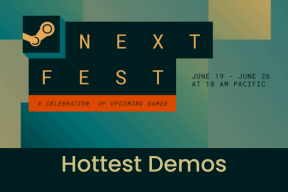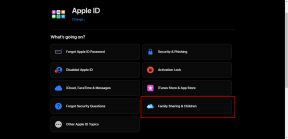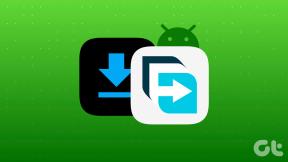Cum să vizualizați parolele Wi-Fi salvate pe iPhone
Miscellanea / / July 27, 2022
Printre numeroasele caracteristici ale ecosistemului care fac parte din produsele Apple, una care vă face viața mult mai ușoară este Breloc iCloud. Este în esență un manager de parole încorporat care stochează toate parolele tale. Acest lucru face mai ușor să vă conectați la conturi atunci când utilizați alte dispozitive Apple cu același ID Apple. Asta pentru că brelocul iCloud sincronizează parolele tale Wi-Fi pe dispozitive.

În timp ce poți vizualizați parolele salvate pe iPhone pentru aplicații și conturi online, Apple facilitează vizualizarea parolei Wi-Fi cu iOS 16. Astfel, puteți vizualiza parolele Wi-Fi salvate direct pe iPhone. Acest lucru funcționează cel mai bine dacă păstrați o parolă lungă și complicată pentru rețeaua dvs. Wi-Fi și nu trebuie să o amintiți.
Până acum, Android, Windows, și Apple macOS vă permite să vizualizați parolele Wi-Fi salvate. Și acum, iOS și iPadOS se alătură clubului. Iată cum puteți vizualiza parolele Wi-Fi salvate pe iPhone.
Actualizarea iPhone-ului la cea mai recentă versiune iOS
Această funcție este disponibilă numai pe iPhone-urile care rulează iOS 16 și versiuni ulterioare. Dacă rulați o versiune mai veche a iOS sau aveți un iPhone care nu acceptă cea mai recentă versiune iOS (iPhone 7 sau mai nou), nu veți putea vedea parolele Wi-Fi salvate. Iată cum vă puteți actualiza iPhone-ul la cea mai recentă versiune de iOS.
Rețineți că am folosit versiunea beta publică a iOS 16 de dragul acestui articol.
Pasul 1: Deschideți aplicația Setări pe iPhone.

Pasul 2: Derulați în jos și navigați la secțiunea General.

Pasul 3: Atingeți Actualizare software.

Pasul 4: Dacă este disponibilă o actualizare de software, atingeți Descărcare și instalare.

După ce iPhone-ul tău rulează cel puțin iOS 16, poți continua.
Cum să vizualizați parolele Wi-Fi salvate pe iPhone
Apple simplifică vizualizarea parolei rețelei Wi-Fi salvate. Tot ce trebuie să faceți este să urmați câteva atingeri și să îl vizualizați. Iată cum să o faci.
Cum să vizualizați parola rețelei Wi-Fi conectate
Pasul 1: Deschideți aplicația Setări pe iPhone.

Pasul 2: Navigați la secțiunea Wi-Fi.

Pasul 3: Pentru a vedea parola unei rețele Wi-Fi la care sunteți conectat, atingeți butonul „i” de lângă ea.

Pasul 4: Aici, veți vedea un câmp numit Parolă. Dacă toate sunt asteriscuri, nu vă faceți griji. Doar atingeți-l și puteți vedea parola în text simplu.
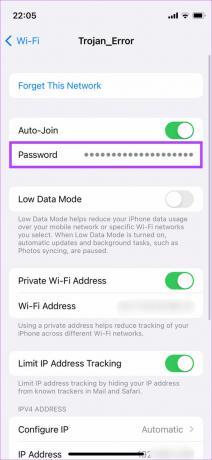

Rețineți că iPhone-ul vă va scana mai întâi fața folosind Face ID și abia apoi va afișa parola. Aceasta este o măsură de securitate, astfel încât persoana neautorizată să nu poată vizualiza parola Wi-Fi.
iPhone-ul vă permite să copiați parola direct în clipboard-ul dvs. la îndemână. Dacă doriți să vizualizați parolele rețelelor Wi-Fi conectate anterior, iată cum să o faceți.
Cum să vizualizați parolele rețelelor Wi-Fi conectate anterior
Pasul 1: Deschideți aplicația Setări pe iPhone.

Pasul 2: Navigați la secțiunea Wi-Fi.

Pasul 3: Atingeți butonul Editați din colțul din dreapta sus al ecranului.
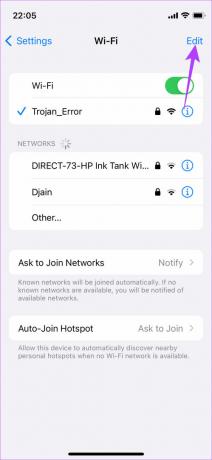
Pasul 4: iPhone-ul vă va scana apoi fața folosind Face ID. După aceasta, veți vedea o listă cu toate rețelele Wi-Fi la care v-ați conectat iPhone-ul.
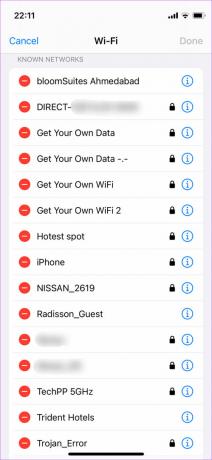
Pasul 5: Găsiți rețeaua Wi-Fi pentru care doriți să vizualizați parola salvată. Atingeți butonul „i” de lângă acesta.
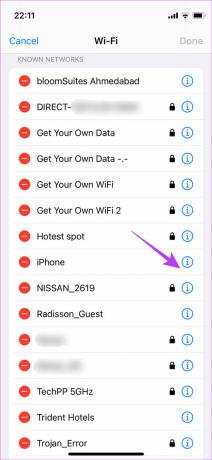
Pasul 6: Aici, veți vedea un câmp numit Parolă. Atingeți-l și puteți vedea parola în text simplu.
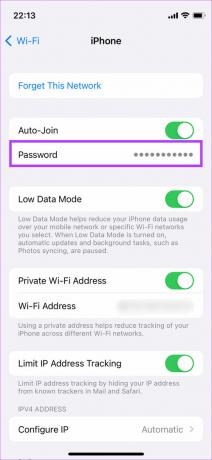

Veți primi, de asemenea, o opțiune de a copia parola direct în clipboard, astfel încât să o puteți lipi în altă parte.
Truc bonus: Partajați-vă rețeaua Wi-Fi fără a afișa parola
Este posibil ca mai mulți utilizatori de iPhone să nu știe că vă puteți partaja rețeaua Wi-Fi cu prietenii sau oaspeții dvs. fără a afișa sau rosti parola cu ei. Acest truc vă permite să vă păstrați confidențialitatea prin faptul că nu vă partajați parola. Iată cum o poți face.
Persoana căreia îi partajați parola trebuie să aibă un iPhone. Această caracteristică nu funcționează pentru dispozitivele multiplatforme.
Pasul 1: Asigurați-vă că iPhone-ul este deblocat și conectat la rețeaua Wi-Fi pe care doriți să o partajați.
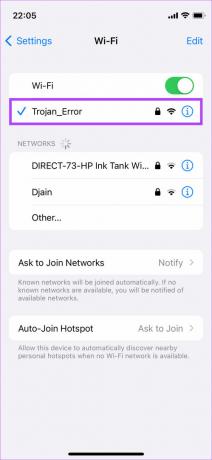
Pasul 2: Cere-i prietenului tău să selecteze rețeaua Wi-Fi din pagina de setări Wi-Fi pentru a se conecta la ea.
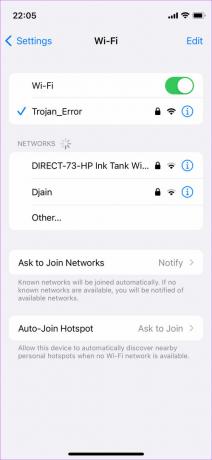
Pasul 3: Acum veți primi o fereastră pop-up pe iPhone care vă va întreba dacă doriți să partajați parola cu celălalt dispozitiv. Atingeți Partajați parola.

Celălalt iPhone se va conecta la aceeași rețea Wi-Fi ca iPhone-ul tău.
Nu vă faceți griji că vă uitați parolele
Vizualizarea parolelor Wi-Fi salvate este cu siguranță o binecuvântare pentru mulți oameni. Este convenabil să introduceți parola pe alte dispozitive fără a o aminti. Vorbind despre comoditate, iOS 16 aduce cu sine o serie de funcții noi, inclusiv capacitatea de a editați și anulați trimiterea mesajelor pe iMessage.
Ultima actualizare pe 26 iulie 2022
Articolul de mai sus poate conține link-uri afiliate care ajută la sprijinirea Guiding Tech. Cu toate acestea, nu afectează integritatea noastră editorială. Conținutul rămâne imparțial și autentic.